Come correggere il completamento automatico dell’URL che non funziona sulla barra degli indirizzi del browser Firefox

La barra degli indirizzi è uno dei componenti essenziali di qualsiasi browser. Consente agli utenti di navigare rapidamente nei siti Web digitando un URL o un termine di ricerca. Tuttavia, quando la funzione di completamento automatico dell’URL non funziona correttamente, può essere frustrante per gli utenti.
Se sei un utente di Firefox e riscontri questo problema, non preoccuparti. In questo articolo, ti guideremo su come correggere il completamento automatico dell’URL che non funziona sulla barra degli indirizzi del browser Firefox .
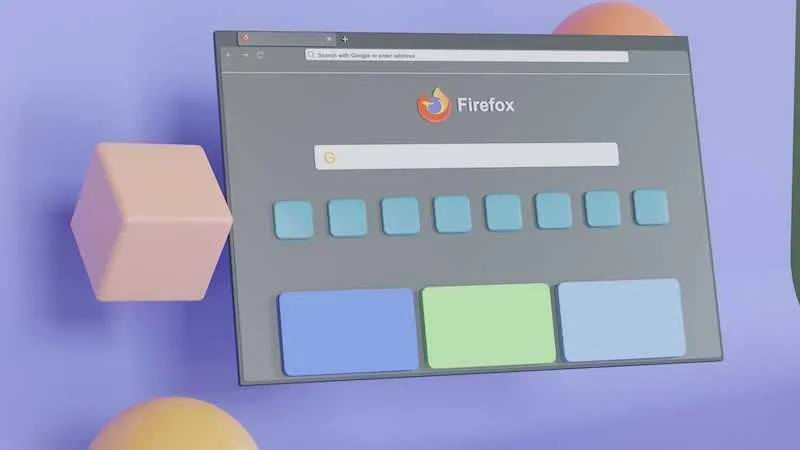
Risoluzione dei problemi relativi al completamento automatico dell’URL che non funziona sulla barra degli indirizzi del browser Firefox
Ottenere un errore sul browser Firefox è una situazione comune tra gli utenti. Fortunatamente, ci sono diversi modi per correggere l’errore di completamento automatico dell’URL non funzionante su Firefox. Dai un’occhiata alle soluzioni qui sotto.
Configura le impostazioni della barra degli URL su Firefox
Se i metodi precedenti non risolvono il problema, la modifica della preferenza della barra degli URL su true potrebbe risolverlo. Ecco come farlo:
- Digita “about:config” nella barra degli indirizzi di Firefox e premi Invio.
- Fare clic sul pulsante “Accetta il rischio e continua”.
- Nella barra di ricerca, digita “browser.urlbar.autoFill” e premi Invio.
- Fare doppio clic sulla preferenza per impostarla su “true”.
Disattiva la sincronizzazione sul tuo browser Firefox
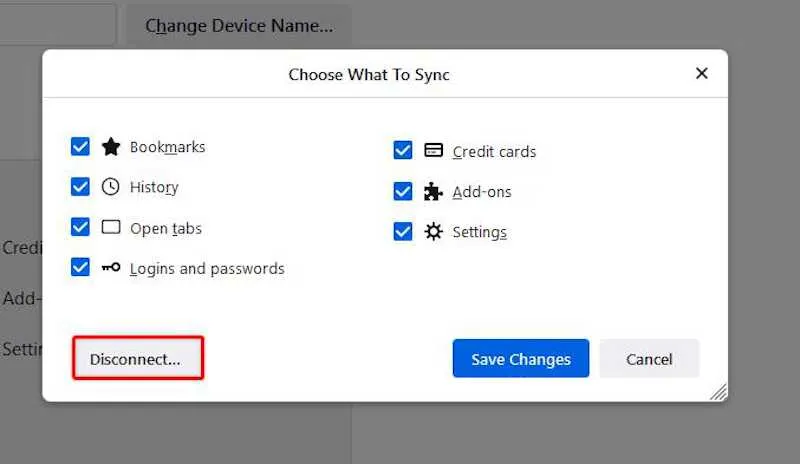
La funzione di sincronizzazione di Firefox consente agli utenti di sincronizzare i propri dati di navigazione su tutti i dispositivi. Sebbene questa funzione sia utile, a volte può causare problemi con il completamento automatico dell’URL. Se la funzione è la causa del problema, disabilitarla potrebbe risolverlo. Ecco come farlo:
- Fare clic sull’icona del menu (tre linee orizzontali) nell’angolo in alto a destra della finestra di Firefox.
- Seleziona “Impostazioni” dal menu a discesa, quindi Sincronizza.
- Fare clic sul pulsante Modifica… nella sezione Sincronizzazione: ATTIVA.
- Fare clic sul pulsante Disconnetti… nella finestra Scegli cosa sincronizzare.
Elimina un file dalla cartella di Firefox
Se il problema persiste dopo aver disabilitato la sincronizzazione, la rimozione di alcuni file dal profilo di Firefox potrebbe risolverlo. Ecco come farlo:
- Chiudi il browser Firefox.
- Apri la finestra di dialogo Esegui premendo il tasto Windows + R sulla tastiera.
- Digita “%appdata%” nella finestra di dialogo Esegui e premi Invio.
- Passare alla cartella Mozilla e aprire la cartella Firefox.
- Individua il file denominato “places.sqlite” ed eliminalo.
- Riavvia il browser Firefox.
Dopo aver completato i passaggi precedenti, verificare che la funzione di completamento automatico dell’URL sia operativa. Se continua a non funzionare, puoi ripristinare le impostazioni predefinite di Firefox.
Ricorda che l’aggiornamento di Firefox eliminerà tutti i tuoi segnalibri, le password memorizzate e altri dati. Di conseguenza, prima di eseguire il ripristino, eseguire un backup dei dati.
Avvolgendolo
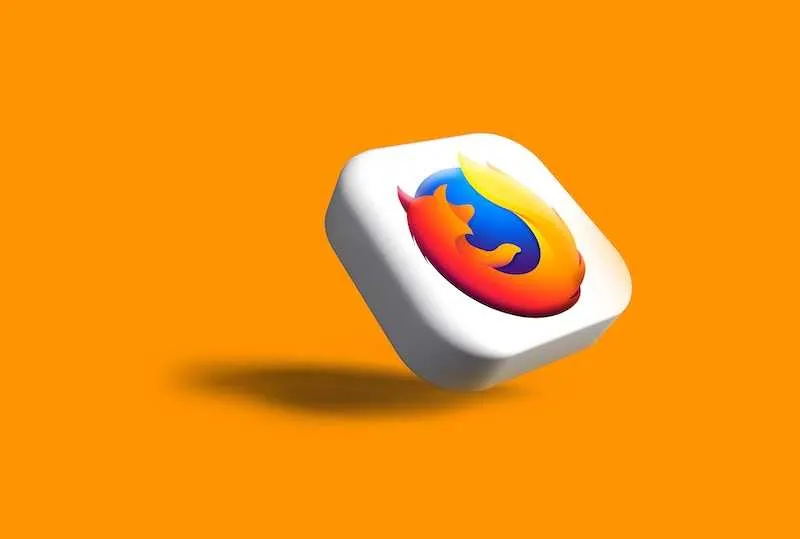
Lo strumento di completamento automatico dell’URL è un componente fondamentale di ogni browser e, quando fallisce, può essere estremamente spiacevole. Ma se sei un utente di Firefox che affronta questo problema, non farti prendere dal panico. Puoi semplicemente risolvere il problema seguendo le procedure fornite in questo articolo.
Questi metodi, che vanno dalla disattivazione della sincronizzazione all’eliminazione di file dal profilo di Firefox e alla regolazione dell’impostazione della barra degli URL, sono semplici da implementare e possono avere un impatto significativo sulla tua esperienza di navigazione.
Quindi, prova questi approcci e torna a navigare sul Web con facilità. Effettua sempre un backup dei tuoi dati prima di ripristinare le impostazioni predefinite di Firefox!



Lascia un commento